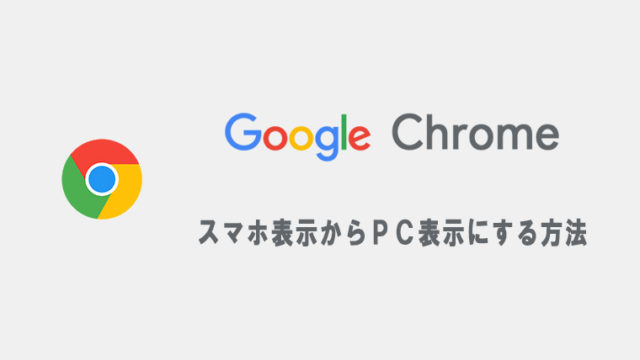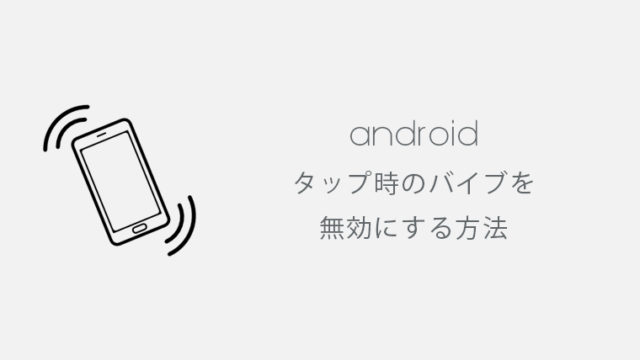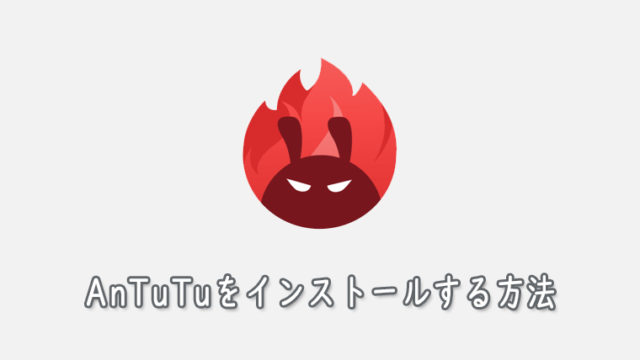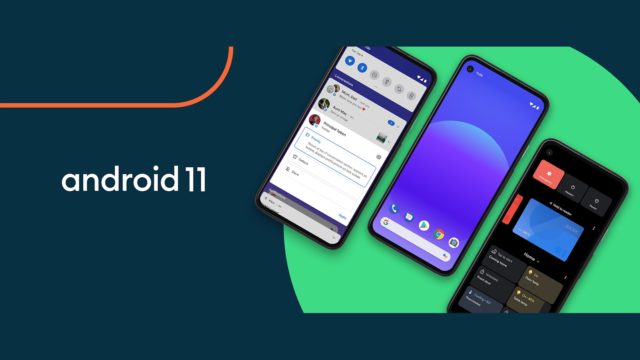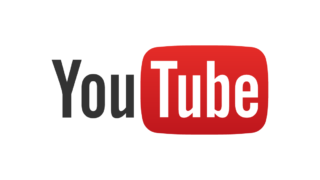Wi-Fi接続せずに動画視聴やWEBサイトを閲覧していると、すぐにデータ使用量が増えてしまいます。
プランによっては通信制限がかかったり、使用量に合わせて金額が増える従量制プランであれば万単位の金額を請求されるなんてことも。
そんな場合の対策として、この記事ではAndroidのデータ使用量に上限を設定したり、データ使用量に制限をかける方法について解説していきます。
データ使用量で警告・制限する
- “ネットワークとインターネット”をタップ
- “モバイルネットワーク”をタップ
- “データ使用量の警告と制限”をタップ
- 警告と制限をオン設定にする
- 警告と制限の上限を設定する
※ 端末やOSのバージョンによって、項目や表示が若干異なる場合があります。
1“ネットワークとインターネット”をタップ
Androidの設定画面を開きネットワークとインターネットをタップしてください。
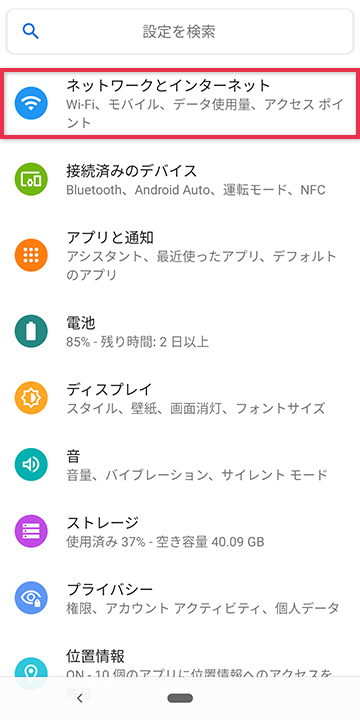
2“モバイルネットワーク”をタップ
ネットワークとインターネット内からモバイルネットワークをタップしてください。
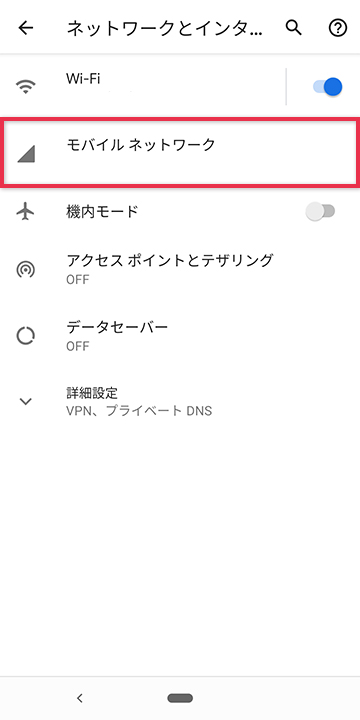
3“データ使用量の警告と制限”をタップ
データ使用量の警告と制限をタップして開きます。
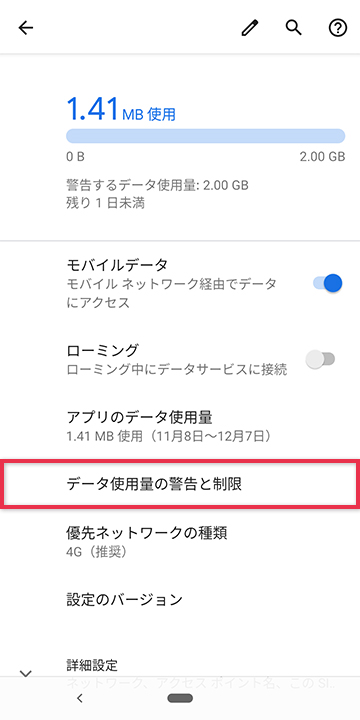
4警告と制限をオン設定にする
データ使用量を警告とデータ使用量を制限の両方、もしくは設定する方だけオンに変更してください。
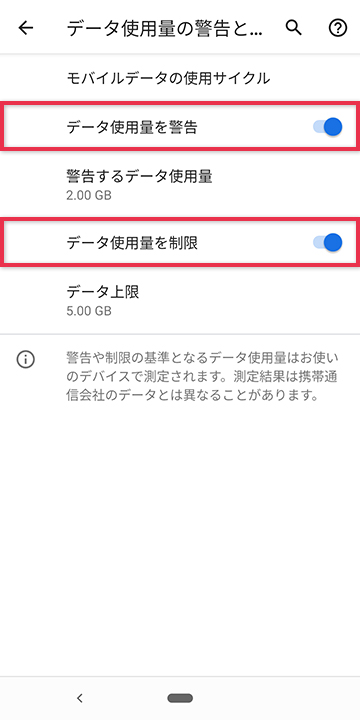
5警告と制限の上限を設定する
警告するデータ使用量もしくはデータ上限をタップし、警告や制限したい数値を入力して保存してください。
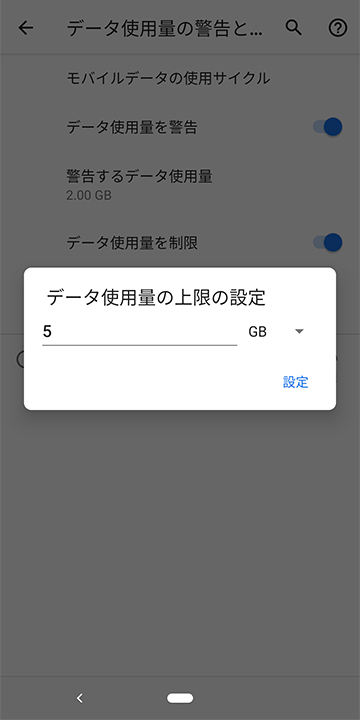
設定する数値の単位は「GB」以外にも「MB」にも変更可能です。
設定した数値までデータ使用量が達すると警告が表示され、データ使用量の制限を設定している場合はモバイル通信がOFFになります。
まとめ
データ使用量に応じて料金が上がる、従量制プランを契約中の方は設定しておいた方がよさそうです。
なおデータ使用量に関しては、スマートフォンで測定した数値と携帯通信会社で測定した数値では結果が異なる場合がありますので、余裕を持って上限を設定しておきましょう。
[PR]格安SIMで月々の携帯料金を半額以下に抑えませんか?